Sie fragen sich vielleicht, wie Sie eine Apple Watch zurücksetzen können, wenn Sie sie verkaufen oder Ihre Smartwatch an einen Freund oder ein Familienmitglied verschenken. Oder vielleicht steigen Sie von einem früheren Modell wie der Apple Watch 3 auf die neueste Apple Watch 6 um. Zu wissen, wie man eine Apple Watch zurücksetzt, ist auch nützlich, wenn Sie einfach nur neu anfangen möchten.
Oder, falls Sie Ihren Passcode vergessen haben, müssen Sie möglicherweise Ihre Apple Watch zurücksetzen, um sie wiederherzustellen, damit sie wieder funktioniert. In jedem Fall ist das Zurücksetzen einer Apple Watch schnell und einfach, solange Sie die richtigen Schritte befolgen.
- Die derzeit besten Apple Watch-Angebote
- Apple Watch 6 vs. Apple Watch 5:Größte Upgrades, die Sie erhalten werden
- So übertragen Sie Kontakte und Daten von Android auf das iPhone
Es gibt zwei Methoden zum Zurücksetzen Ihrer Apple Watch. Wenn Sie Ihr iPhone in der Nähe haben, können Sie es verwenden, um Ihre Apple Watch von Ihrem Ökosystem von Apple-Geräten zu entkoppeln. Wenn Sie Ihre Apple Watch von Ihrem iPhone entkoppeln, wird die Smartwatch auf die Werkseinstellungen zurückgesetzt.
Sie können eine Apple Watch auch direkt an Ihrem Handgelenk zurücksetzen. Durch das Zurücksetzen von Ihrer Apple Watch können Sie alle Daten und Einstellungen auf einen Schlag löschen.
Sobald Sie Ihre Apple Watch zurückgesetzt haben, können Sie Ihre vorherigen Einstellungen nicht mehr wiederherstellen, es sei denn, Sie haben ein iCloud-Backup auf Ihrem iPhone ausgeführt. Ergreifen Sie also vorher die entsprechenden Schritte, wenn Sie vorhaben, Ihre Apple Watch einmal wiederherzustellen Sie haben es zurückgesetzt.
Weitere Tipps und Tricks zur optimalen Nutzung einer der besten Smartwatches, die es gibt, finden Sie in unserem Leitfaden zur Verwendung der Apple Watch.
So setzen Sie eine Apple Watch zurück.
So setzen Sie eine Apple Watch mit Ihrem iPhone zurück
1. Starten Sie die Apple Watch-App auf Ihrem iPhone und vergewissern Sie sich, dass Ihre Apple Watch und Ihr iPhone derzeit gekoppelt sind. Gehen Sie zur Registerkarte Meine Uhr. Klicken Sie oben links auf dem Bildschirm auf „Alle Uhren“.
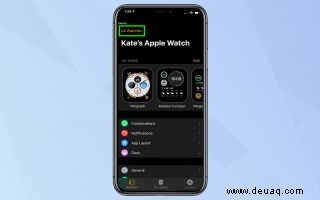
2. Tippen Sie auf das Info-Symbol neben der Apple Watch, die Sie entkoppeln möchten
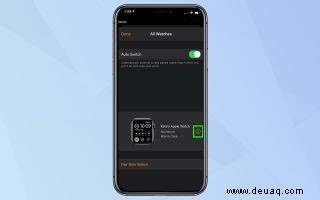
3. Tippen Sie auf Apple Watch entkoppeln . Wenn Sie ein Mobilfunkmodell haben, werden Sie gefragt, ob Sie Ihren Datentarif behalten oder entfernen möchten.
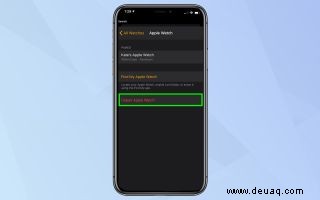
4. Tippen Sie erneut auf „Apple Watch entkoppeln“, um Ihre Apple Watch zurückzusetzen . Wenn Sie einen Passcode auf Ihrer Uhr haben, werden Sie aufgefordert, Ihr Apple-ID-Passwort einzugeben, um den Entkopplungsvorgang abzuschließen.
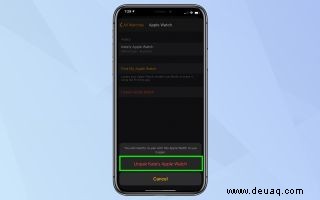
So setzen Sie eine Apple Watch ohne Ihr iPhone zurück
Sie können Ihre Apple Watch auf Ihrem iPhone zurücksetzen, oder Sie können sie von Ihrem Handgelenk aus zurücksetzen. In diesem Sinne möchten Sie vielleicht einen Passcode für Ihre Apple Watch zuweisen, falls Sie dies noch nicht getan haben. Wenn Sie Ihre Apple Watch verlegen oder in die Hände einer anderen Person gelangen, kann sie auf diese Weise nicht ohne Ihre Anmeldeinformationen zurückgesetzt werden. In unserer Anleitung zum Einrichten Ihrer Apple Watch finden Sie Hilfe beim Erstellen eines Passcodes.
1. Öffnen Sie auf Ihrer Apple Watch Einstellungen und tippen Sie auf Allgemein.

2. Wählen Sie Zurücksetzen aus unten im Menü „Allgemein“.

3. Tippen Sie auf Alle Inhalte und Einstellungen löschen. Wenn Sie ein Mobilfunkmodell haben, werden Sie gefragt, ob Sie Ihr Abonnement behalten oder entfernen möchten.

4. Geben Sie Ihren Passcode ein und tippen Sie auf Alle löschen um Ihre Apple Watch auf die Werkseinstellungen zurückzusetzen.

- Die derzeit besten Smartwatches
- So verwenden Sie Apple Pay auf der Apple Watch